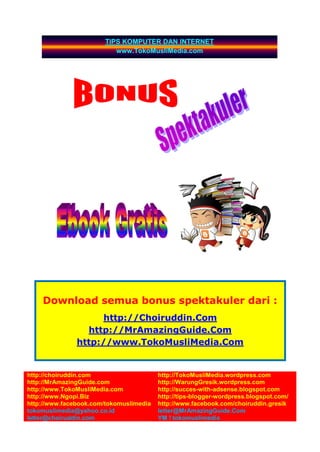
TIPS EXCEL
- 1. TIPS KOMPUTER DAN INTERNET www.TokoMusliMedia.com Download semua bonus spektakuler dari : http://Choiruddin.Com http://MrAmazingGuide.Com http://www.TokoMusliMedia.Com http://choiruddin.com http://TokoMusliMedia.wordpress.com http://MrAmazingGuide.com http://WarungGresik.wordpress.com http://www.TokoMusliMedia.com http://succes-with-adsense.blogspot.com http://www.Ngopi.Biz http://tips-blogger-wordpress.blogspot.com/ http://www.facebook.com/tokomuslimedia http://www.facebook.com/choiruddin.gresik tokomuslimedia@yahoo.co.id letter@MrAmazingGuide.Com letter@choiruddin.com YM ! tokomuslimedia
- 2. Teknik Dasar Microsoft Office Excel 2007 (Tips Untuk Pemula) Teknik dasar microsoft office excel 2007 (tips untuk pemula), Setelah sebelumnya saya posting tentang bagaimana Mengganti bahasa Microsoft Office dengan bahasa indonesia kembali saya tuliskan tips tentang microsoft office, kali ini saya akan menjelaskan teknik dasar dari microsoft office excel 2007 untuk anda yang baru mengenal dunia komputer (pemula). Microsoft office excel adalah program dari microsoft office yang dikhususkan untuk lembar kerja atau worksheet. Karena tampilannya yang cukup berubah sangat drastis dari versi sebelumnya yaitu microsoft office 2003 bagi sebagian orang microsoft office 2007 cukup membingungkan, terutama bagi anda yang biasa menggunakan microsoft office 2003. Fitur fiturnya pun mengalami banyak peningkatan dari versi yang sebelumnya. Saya berharap ulasan ini berguna bagi anda. Oke, langsung saja kita ke teknik dasar microsoft office 2007 : http://choiruddin.com http://TokoMusliMedia.wordpress.com http://MrAmazingGuide.com http://WarungGresik.wordpress.com http://www.TokoMusliMedia.com http://succes-with-adsense.blogspot.com http://www.Ngopi.Biz http://tips-blogger-wordpress.blogspot.com/ http://www.facebook.com/tokomuslimedia http://www.facebook.com/choiruddin.gresik tokomuslimedia@yahoo.co.id letter@MrAmazingGuide.Com letter@choiruddin.com YM ! tokomuslimedia
- 3. • MEMBUAT WORKSHEET BARU : Klik ikon office di pojok kiri atas excel 2007, pilih NEW, klik CREATE • MEMBUKA WORKSHEET BARU : Klik ikon office, pilih OPEN • PREVIEW WORKSHEET : Klik ikon office, sorot ke PRINT, pilih PRINT PREVIEW • MENGEPRINT WORKSHEET : Klik ikon office, Pilih PRINT atau bisa tekan ctrl+P • PRINT CEPAT (QUCKPRINT) : Klik ikon office, sorot ke PRINT, pilih QUICK PRINT • MEMBATALKAN PERINTAH (UNDO) : Klik ikon kursor melengkung disamping kanan ikon save (disket) • MEMUNCULKAN BANTUAN (HELP) : Tekan F1 - lalu ketikkan problem anda lalu enter saja • MENYIMPAN WORKSHEET : Klik ikon SAVE (gambar disket) disamping kanan ikon office • MENYIMPAN WORKSHEET DENGAN NAMA YANG BERBEDA : Klik ikon office, Pilih SAVE AS, beri nama worksheet anda • MENUTUP WORKSHEET : Klik aja ikon X dipojok kanan atas worksheet anda. EDITING • CUT : Pilih cellnya, klik ikon gambar gunting, atau anda juga bisa klik kanan lalu pilih CUT http://choiruddin.com http://TokoMusliMedia.wordpress.com http://MrAmazingGuide.com http://WarungGresik.wordpress.com http://www.TokoMusliMedia.com http://succes-with-adsense.blogspot.com http://www.Ngopi.Biz http://tips-blogger-wordpress.blogspot.com/ http://www.facebook.com/tokomuslimedia http://www.facebook.com/choiruddin.gresik tokomuslimedia@yahoo.co.id letter@MrAmazingGuide.Com letter@choiruddin.com YM ! tokomuslimedia
- 4. • COPY : Klik icon COPY di toolbar HOME, atau anda bisa klik kanan pada cell yang akan di copy lalu pilih COPY • PASTE DATA : Pilih cell tujuan lalu klik ikon PASTE atau tekan ENTER • KOPI MENGGUNAKAN AUTOFILL : Arahkan mouse di pojok kanan bawah dari border cell - lalu drag saja sambil menahan mouse kiri • PINDAH DATA ATAU KOPI DENGAN DRAG & DROP : Tempatkan kursor di border cell, tahan tombol mouse kiri lalu drag, pindahkan ke cell sesuka anda. Untuk mengkopi, Caranya sama, tetapi anda harus menahan tombol CTRL • PASTE SPECIAL : Menu ini digunakan jika anda ingin meng- kopi sebagian saja dari cell, misalnya border saja - rumusnya saja, angkanya saja - dan lain-Iain. Pilih cell yang anda inginkan, klik ikon PASTE yang ada di bawah ikon office, drag ke bawah, pilih PASTE SPECIAL. • MEMASUKKAN KOLOM ATAU ROW : Pilih saja tempat di mana anda akan menambah kolom, klik kanan pada cellnya, lalu pilih INSERT. • MENGHAPUS KOLOM ATAU ROW : Sama seperti cara memasukkan kolom, tapi sekarang anda piiih DELETE. • MENAMBAHKAN COMMENT PADA CELL : Pilih cell mana yang anda inginkan, klik menu REVIEW di ribbon menu atas, lalu pilih ikon NEW COMMENT. http://choiruddin.com http://TokoMusliMedia.wordpress.com http://MrAmazingGuide.com http://WarungGresik.wordpress.com http://www.TokoMusliMedia.com http://succes-with-adsense.blogspot.com http://www.Ngopi.Biz http://tips-blogger-wordpress.blogspot.com/ http://www.facebook.com/tokomuslimedia http://www.facebook.com/choiruddin.gresik tokomuslimedia@yahoo.co.id letter@MrAmazingGuide.Com letter@choiruddin.com YM ! tokomuslimedia
- 5. FORMAT • MEM-FORMAT TEKS : Kiik ikon FONT di sebelah CLIPBOARD di menu HOME, drag panah kecil dialog box-nya • FORMAT VALUE : Klik menu grup NUMBERS, drag panah kecil dialog box-nya, lalu buka FORMAT CELL • KOPI FORMAT DENGAN FORMAT PAINTER : Format painter adalah untuk meng-kopikan Warna dan border dari cell yang anda inginkan. Caranya : pilih cell-nya, lalu klik ikon gambar sapu kecil FORRMAT PAINTER di menu HOME (di bawah copy), lalu kopikan ke cell tujuan • MERUBAH POSISI TEKS DI DALAM CELL : Jika anda ingin merubah posisi teks menjadi di tengah, pinggir kanan - kiri, atau vertical - horizontal : pilih cell, lalu pilih menu ALLIGMENT di bar HOME, tarik panah kecil dialog box-nya. • MENYESUAIKAN OTOMATIS LEBAR KOLOM : Double klik mouse pada garis border kanan dari cell atas A, B, C, D.... dan seterusnya yang anda inginkan • MENAMBAHKAN BORDER PADA CELL : Pilih cell-nya, klik menu BORDER pada grup dialog box FONT • MEMBERI WARNA PADA CELL : Pilih cell, klik menu grup FONT, buka dialog box-nya, pilih FILL • MERUBAH TEMA DOKUMEN : Klik menu PAGE LAYOUT di ribbon atas (di sebelah INSERT). Pilih ikon THEMES http://choiruddin.com http://TokoMusliMedia.wordpress.com http://MrAmazingGuide.com http://WarungGresik.wordpress.com http://www.TokoMusliMedia.com http://succes-with-adsense.blogspot.com http://www.Ngopi.Biz http://tips-blogger-wordpress.blogspot.com/ http://www.facebook.com/tokomuslimedia http://www.facebook.com/choiruddin.gresik tokomuslimedia@yahoo.co.id letter@MrAmazingGuide.Com letter@choiruddin.com YM ! tokomuslimedia
- 6. • MENAMBAHKAN HEADER/ FOOTER : Klik menu INSERT di deretan RIBBON atas, klik ikon HEADER & FOOTER • FORMULA • MENJUMLAH TOTAL CELL RANGE : Klik atau blok saja cell- cell yang anda ingin jumlahkan total, lalu klik ikon SIGMA (∑) pada menu ribbon HOME • MEMASUKKAN FORMULA : Pilih saja cel-nya lalu tekan tanda SAMA DENGAN(=) untuk memasukkan formula/ rumus, lalu tekan ENTER • MEMASUKKAN FUNGSI (FUNCTION) : Pilih cell-nya, lalu klik menu FORMULA, klik saja ikon gambar fx (INSERT FUNCTION) pinggir kiri • MEMBUAT CELL ABSOLUTE : Pilih cell-nya lalu tekan F4 • WORKBOOK • MENAMBAHKAN WORKSHEET BARU : Arahkan saja mouse ke kotak-kotak sheet yang ada di bawah, lalu klik kanan, pilih INSERT • MENGHAPUS SHEET : Arahkan mouse ke kotak-kotak sheet di bawah, klik kanan, pilih DELETE • MERUBAH DAN MEMBERI NAMA SHEET : Pilih kotak sheet- nya lalu double klik saja • MEMBEKUKAN PANEL (FREEZE PANES) : Arahkan mouse ke tempat di mana anda akan membekukannya lalu klik menu VIEW di menu ribbon atas, lalu klik saja ikon FREEZE PANES http://choiruddin.com http://TokoMusliMedia.wordpress.com http://MrAmazingGuide.com http://WarungGresik.wordpress.com http://www.TokoMusliMedia.com http://succes-with-adsense.blogspot.com http://www.Ngopi.Biz http://tips-blogger-wordpress.blogspot.com/ http://www.facebook.com/tokomuslimedia http://www.facebook.com/choiruddin.gresik tokomuslimedia@yahoo.co.id letter@MrAmazingGuide.Com letter@choiruddin.com YM ! tokomuslimedia
- 7. MEMILIH AREA PRINT : Pilih area cell yang akan anda print, klik ikon office, pilih PRINT, lalu pindahkan centang ke seksi selection pada bagian PRINT WHAT • MENYESUAIKAN MARGIN DAN UKURAN : Pindah ke menu PAGE LAYOUT di menu ribbon atas, klik dialog box PAGE SETUP, lalu silahkan atur sendiri Worksheet anda. • Sebenarnya masih banyak lagi teknik dasar microsoft office 2007 yang belum saya tulis, untuk yang lebih mendalam lagi saya akan posting di postingan berikutnya. http://choiruddin.com http://TokoMusliMedia.wordpress.com http://MrAmazingGuide.com http://WarungGresik.wordpress.com http://www.TokoMusliMedia.com http://succes-with-adsense.blogspot.com http://www.Ngopi.Biz http://tips-blogger-wordpress.blogspot.com/ http://www.facebook.com/tokomuslimedia http://www.facebook.com/choiruddin.gresik tokomuslimedia@yahoo.co.id letter@MrAmazingGuide.Com letter@choiruddin.com YM ! tokomuslimedia
